
iPhone Mirroring, hay còn gọi là Phản chiếu màn hình iPhone (Screen Mirroring), là tính năng cho phép bạn hiển thị toàn bộ nội dung đang có trên màn hình điện thoại iPhone của mình lên một màn hình lớn hơn như tivi, máy tính Mac. Công nghệ cốt lõi đằng sau tính năng này là AirPlay của Apple, giúp truyền tải không dây một cách tiện lợi.
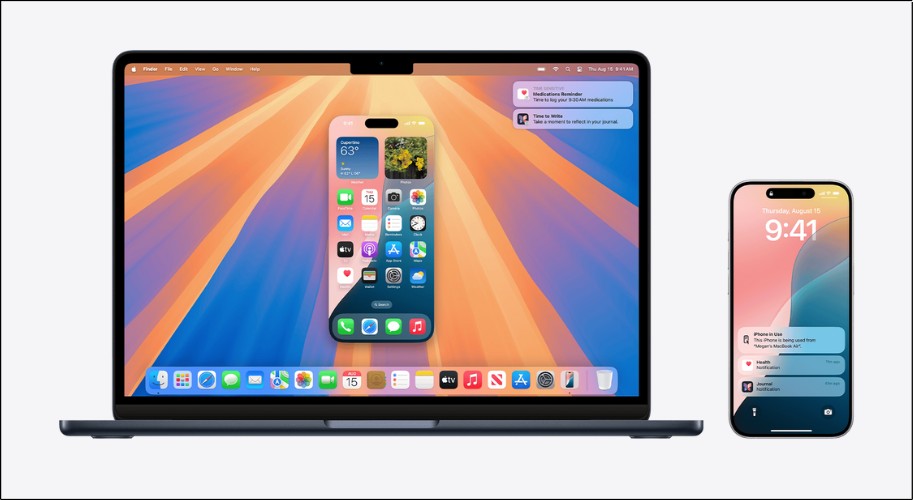
iPhone Mirroring cho phép người dùng điện thoại iPhone chia sẻ màn hình của mình lên các thiết bị lớn hơn
Để hiểu cách iPhone Mirroring hoạt động, chúng ta có thể xem xét qua các bước cơ bản sau, diễn ra một cách nhanh chóng và tự động.
Bước 1: Kết nối thiết bị
Điều kiện tiên quyết là điện thoại iPhone và thiết bị nhận (như TV hoặc máy tính Mac) phải được kết nối vào cùng một mạng Wi-Fi. Đây là yêu cầu cơ bản để các thiết bị có thể "nhìn thấy" và giao tiếp với nhau.
Bước 2: Kích hoạt tính năng Phản chiếu màn hình
Người dùng mở Trung tâm điều khiển (Control Center) trên iPhone, chọn mục "Phản chiếu màn hình" (Screen Mirroring). Sau đó, iPhone sẽ dò tìm và hiển thị danh sách các thiết bị tương thích đang có trong cùng mạng Wi-Fi để bạn lựa chọn.
Bước 3: Truyền tải và hiển thị dữ liệu
Sau khi bạn chọn thiết bị nhận, iPhone sẽ nén tín hiệu hình ảnh và âm thanh từ màn hình, sau đó truyền qua mạng Wi-Fi đến thiết bị đó. Thiết bị nhận sẽ giải mã tín hiệu này và hiển thị nội dung gần như tức thời lên màn hình lớn.
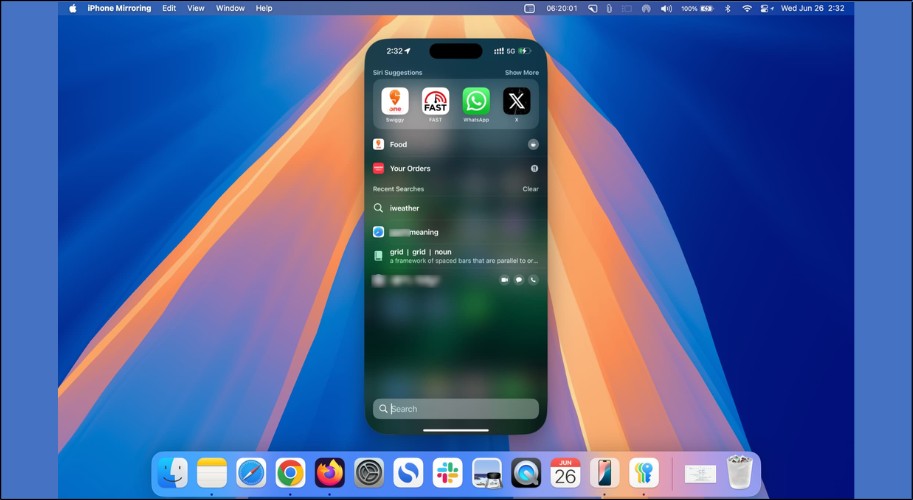
iPhone Mirroring hoạt động bằng cách thiết lập một kết nối không dây an toàn và hiệu quả giữa iPhone và Mac
Để đảm bảo tính năng iPhone Mirroring hoạt động trơn tru, người dùng điện thoại cần kiểm tra các yêu cầu về thiết bị và mạng.
Yêu cầu về thiết bị
iPhone: Chạy iOS 18 trở lên (iPhone XR, iPhone XS, iPhone SE thế hệ 2 trở lên).
MacBook: Chạy macOS Sequoia trở lên, sử dụng chip Apple Silicon (M1, M2, M3, M4...) hoặc Intel có chip bảo mật T2. Các model Mac tương thích gồm:

Để sử dụng iPhone Mirroring, MacBoook cần chạy macOS Sequoia trở lên, sử dụng chip Apple Silicon (M1, M2, M3, M4...)
Yêu cầu về kết nối
Yêu cầu về tài khoản
Các yêu cầu khác
Dưới đây là những lợi ích nổi bật mà iPhone Mirroring mang lại cho người dùng:

iPhone Mirroring giúp bạn xem ảnh, video cùng bạn bè, người thân trên màn hình lớn mà không cần chuyển file phức tạp
Để sử dụng iPhone Mirroring và điều khiển iPhone trực tiếp từ Mac, bạn hãy thực hiện theo các bước đơn giản sau:
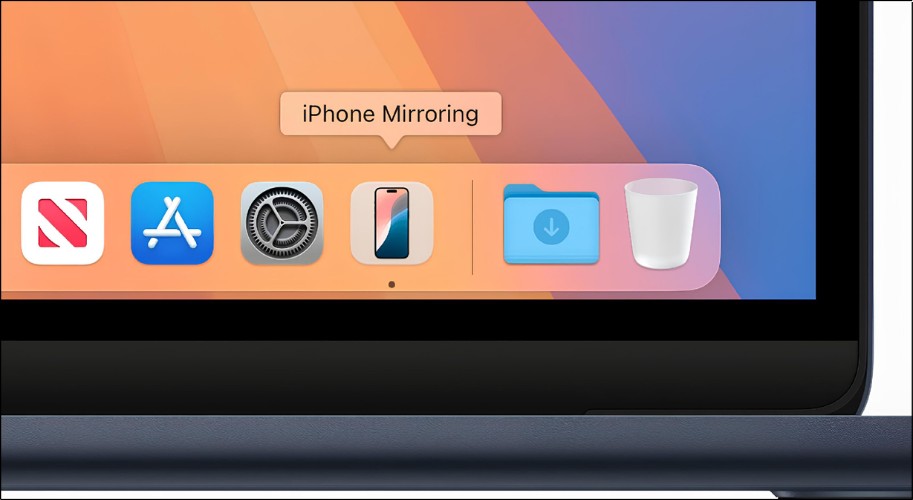
Mở ứng dụng iPhone Mirroring
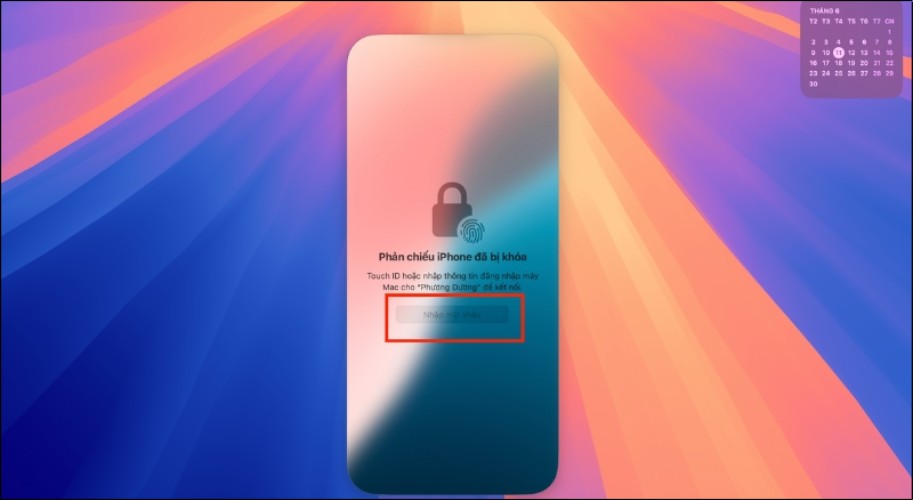
Nhập mật khẩu trên MacBook để cho phép kết nối với iPhone
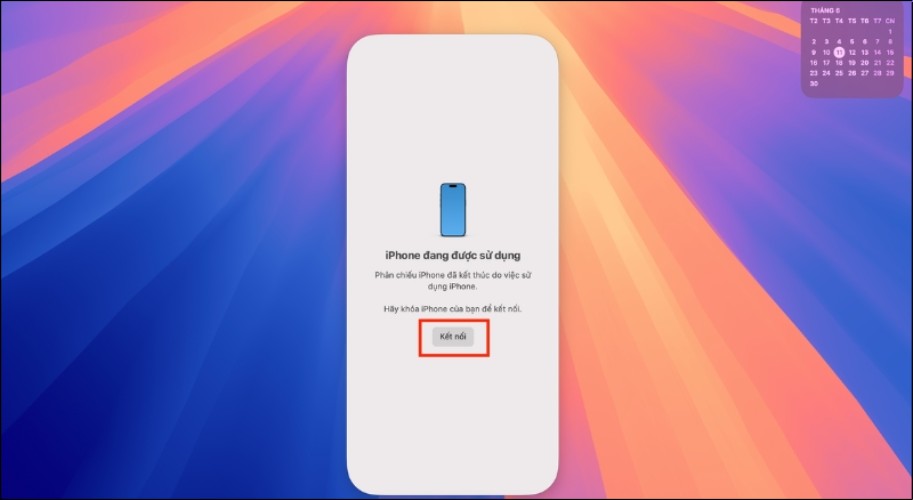
Khóa iPhone để kết nối với MacBook theo yêu cầu
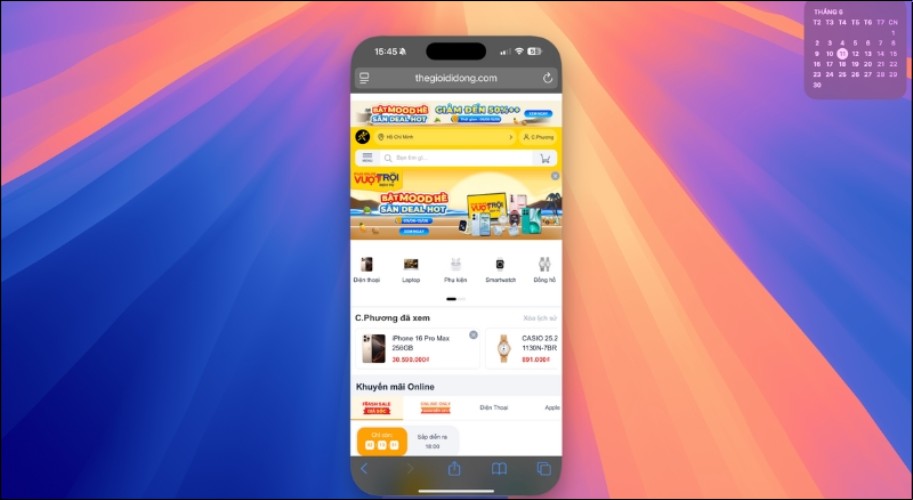
Màn hình iPhone sẽ xuất hiện trên MacBook
Tính năng phản chiếu màn hình của iPhone nổi bật với nhiều điểm mạnh, mang lại sự tiện lợi cho người dùng.

iPhone Mirroring mang đến kết nối không dây tiện lợi, giúp không gian gọn gàng, không bị vướng víu bởi dây cáp
Bên cạnh những ưu điểm, iPhone Mirroring cũng có một số hạn chế mà người dùng điện thoại cần lưu ý.
| Tính năng | iPhone Mirroring (AirPlay) | Miracast | Google Cast (Chromecast) |
|---|---|---|---|
| Khả năng tương thích | Chủ yếu trong hệ sinh thái Apple, một số TV hỗ trợ AirPlay 2. | Chuẩn mở, phổ biến trên Android, Windows, nhiều Smart TV. | Hoạt động với Android, iOS (qua ứng dụng), Chrome, nhiều TV có tích hợp. |
| Chất lượng & Độ ổn định | Thường tốt, ổn định trong hệ sinh thái Apple, mạng tốt. | Chất lượng có thể thay đổi tùy thiết bị, đôi khi kém ổn định. | Thường tốt, đặc biệt khi truyền nội dung từ ứng dụng hỗ trợ. |
| Tính dễ sử dụng | Rất dễ sử dụng, tích hợp sâu vào iOS. | Thao tác kết nối có thể khác nhau giữa các thiết bị Android. | Dễ sử dụng, đặc biệt từ các ứng dụng có biểu tượng Cast. |
| Hệ sinh thái & Mở rộng | Mạnh mẽ trong hệ sinh thái Apple, hỗ trợ cả âm thanh đa phòng. | Là chuẩn mở, nhưng việc triển khai có thể không đồng nhất. | Liên kết tốt với dịch vụ Google, nhiều ứng dụng hỗ trợ. |
Tính năng iPhone Mirroring (AirPlay) được tích hợp miễn phí trên các thiết bị Apple. Chi phí chỉ có thể phát sinh nếu bạn mua thiết bị nhận (như Apple TV, TV có AirPlay) hoặc nếu bạn sử dụng dữ liệu di động để phản chiếu (điều này không được khuyến khích do tốn kém và không ổn định bằng Wi-Fi).
Chính thức thì không, AirPlay được thiết kế chủ yếu cho hệ sinh thái Apple và các thiết bị được cấp phép. Tuy nhiên, có một số ứng dụng của bên thứ ba dành cho Windows hoặc một số TV box có thể mô phỏng để nhận tín hiệu AirPlay, nhưng độ ổn định và trải nghiệm có thể không bằng giải pháp chính thức. Cần cẩn trọng khi cài đặt các ứng dụng này.
Khi sử dụng iPhone Mirroring qua AirPlay trong cùng một mạng Wi-Fi cá nhân, kết nối thường được mã hóa và tương đối an toàn. Tuy nhiên, để đảm bảo an toàn tối đa cho dữ liệu truyền từ điện thoại, bạn nên sử dụng mạng Wi-Fi cá nhân, có mật khẩu mạnh và được bảo vệ.

Khi sử dụng iPhone Mirroring qua AirPlay trong cùng một mạng Wi-Fi cá nhân, kết nối thường được mã hóa và tương đối an toàn
Để dừng, bạn chỉ cần mở lại Trung tâm điều khiển (Control Center) trên iPhone, chạm vào mục "Phản chiếu màn hình" (Screen Mirroring), sau đó chọn "Dừng phản chiếu" (Stop Mirroring).
iPhone Mirroring là một tính năng mạnh mẽ và tiện lợi, giúp người dùng điện thoại iPhone dễ dàng chia sẻ nội dung lên màn hình lớn, nâng cao trải nghiệm giải trí và hiệu quả công việc.

↑
Đang xử lý... Vui lòng chờ trong giây lát.